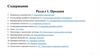Похожие презентации:
Инструкция по обновлению BIOS для win7
1.
Инструкция пообновлению BIOS
Для win7
2. Необходимо подготовить
Загрузочный USB Flash диск: Дискдолжен позволять загружаться в DOS.
3. Шаг 1
1.2.
Подготовьте USB диск.
По ссылке ниже найдите файл HPUSBFW и
скачайте его на Рабочий стол вашего ПК.
http://www.msi.com/service/download/firmware23301.html
4. Шаг 2
• Распакуйте, сохраненный на Рабочем столе,файл HPUSBFW.rar.
• Распакованный архив должен содержать 2
файла в папке HPUSBFW.
5. Шаг 3
• Подключите ваш USB диск к компьютеру.• Запустите файл HPUSBFW.EXE как показано
ниже.
6. Шаг 4
• Убедитесь, что ваш USB диск определяетсяоперационной системой.
• В поле “File system” выберите FAT 32.
• Дайте разделу диска имя как показано на
рисунке ниже.
• Выберите “Quick Format”, затем
“create a DOS startup disk”.
• Выберите папку HPUSBFW
затем нажмите кнопку Start.
.
7. Тест 1
• Подключите к вашей системезагрузочный USB диск, затем включите
ПК.
• Нажмите клавишу “F11”.
8. Тест 2
• Выберите подготовленный ранее загрузочныйUSB диск и загрузитесь в DOS.
9. Тест 3
• Если изображение на вашем мониторесоответствует изображению на рисунке ниже,
значит все выполнено правильно.
10. Необходимо подготовить
Последнюю версию файла BIOS длясоответствующей модели устройства.
11. ШАГ 1
◎Скопируйте последнюю версиюфайла BIOS на загрузочный USB
диск, затем выключите систему.
12. ШАГ 2
◎Подключите загрузочный USBдиск к системе, затем включите
ее.
13. ШАГ 3
◎ Во время прохождения процедурыPOST, нажмите “F11” для выбора
загрузочного USB устройства.
◎ Выберите загрузочный USB диск и
загрузите систему в DOS.
14. ШАГ 4
◎ После загрузки системы в DOS,войдите в папку BIOS.
◎ Для обновления BIOS запустите
файл “FLASH.BAT”.
15. ШАГ 5
Примечание:НЕ выключайте питание системы
во время процедуры обновления BIOS.
◎ По завершению процесса обновления
BIOS, пожалуйста, выключите питание
системы, а затем включите ее снова.
16. ШАГ 6
◎ Включите систему, затем нажмитеклавишу “DEL” во время прохождения
процедуры POST, чтобы войти в меню
настроек BIOS.
17. ШАГ 7
◎ В меню настроек BIOS, убедитесь,что текущая версия BIOS соответствует
обновленной версии.
18. ШАГ 8
◎ В меню настроек BIOS выберите /Save & Exit / Load Optimal Defaults”,
затем загрузите оптимизированные
настройки по умолчанию, нажав
“YES” в диалоговом окне.
19. ШАГ 9
◎ В меню настроек BIOS выберите/ Exit/ Save Change and Reboot”
◎Выберите “YES” для сохранения
изменений и перезагрузки.
Процесс обновления BIOS завершен.


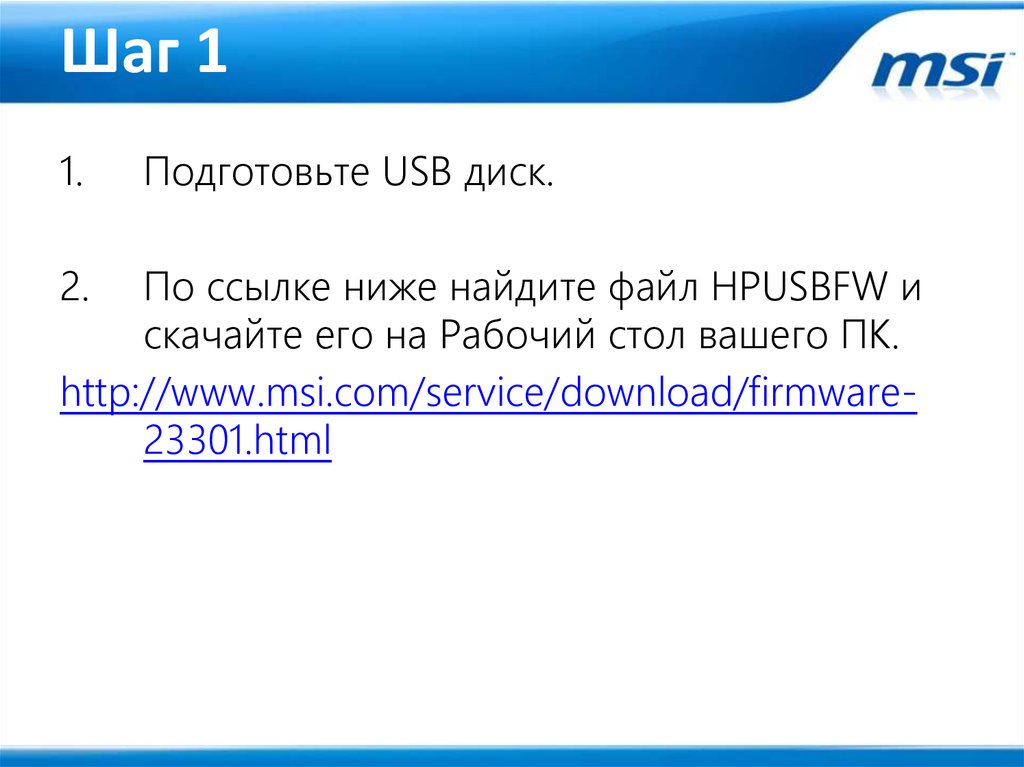

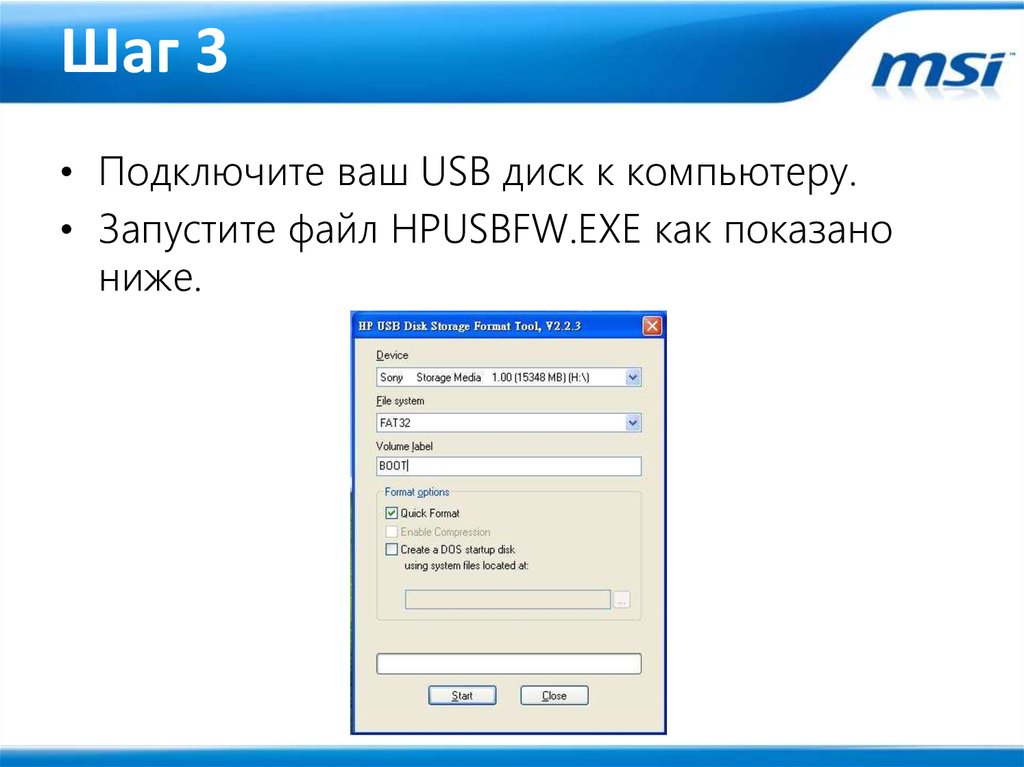





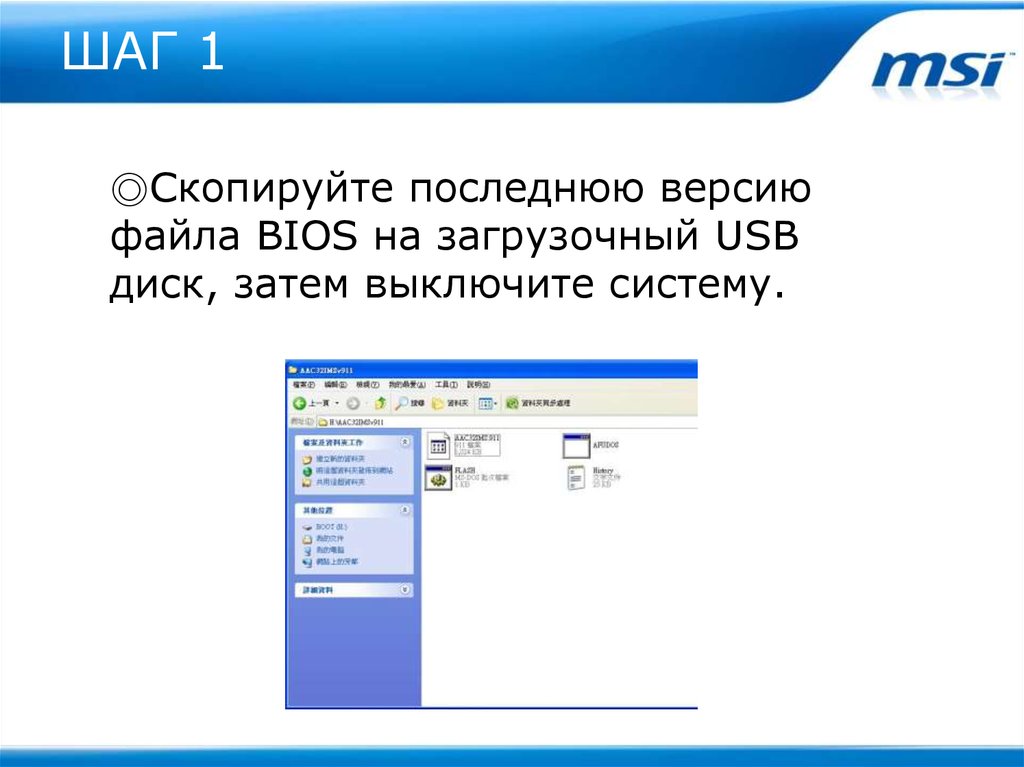









 Интернет
Интернет